Ako získať tmavý panel s ponukami a dok s ľahkým motívom v systéme MacOS
Tmavá téma v systéme MacOS sa vzťahuje na celé rozhranie. Nielenže sú aplikácie prevedené na tmavošedú farbu, ale ponuky, lišta ponuky a dok sú tiež tmavšie. Implementácia temnej témy v systéme MacOS je vynikajúca, ale nie všetkým sa jej páčia všetky aspekty. Ak by ste chceli získať tmavú lištu s ponukou a dokovať so svetlou témou v systéme MacOS, môžete ju získať pomocou malého príkazu terminálu.
Tmavý panel s ponukou a dok s ľahkým motívom
Otvorte terminál klepnutím na klávesovú skratku Command + Medzerník a vyhľadajte Spotlight vyhľadávanie. Zadajte príkaz Terminal a vyberte výsledok aplikácie. V Termináli zadajte nasledujúci príkaz a klepnite na kláves Enter.
predvolené hodnoty write -g NSRequiresAquaSystemAppearance -bool Yes

Príkaz sa dokončí o zlomok sekundy. Akonáhle sa tak stane, odhláste sa a znova sa prihláste. Ak sa chcete odhlásiť, prejdite do ponuky Apple a vyberte možnosť Odhlásiť sa.
Po prihlásení budete musieť zmeniť tému. Otvorte System Preferences a prejdite na Všeobecné preferencie. Vyberte temnú tému v časti Vzhľad.

Po použití tmavej témy sa v ponukovej lište a doku zmení farba na sivú, ale všetko ostatné, napr. Finder, System Preferences, Safari atď., Bude svetlo / šedo-biela.

Ak chcete zrušiť túto zmenu používateľského rozhrania, budete musieť v termináli spustiť ďalší príkaz. Otvorte terminál a spustite príkaz uvedený nižšie;
predvolené hodnoty write -g NSRequiresAquaSystemAppearance -bool No
Budete sa musieť odhlásiť a prihlásiť sa znova. Po prihlásení sa vybrané témy použijú v celom rozsahu. Ak použijete tému Svetlo, lišta ponuky a dok sa tiež rozsvietia spolu so všetkým ostatným. Ak vyberiete temnú tému, všetko vrátane panela s ponukami a doku bude tmavé.

Bez ohľadu na to, ktorý motív ste použili, a bez ohľadu na to, či ste ho použili úplne alebo čiastočne, efekt priehľadnosti je stále možné povoliť alebo zakázať. Okrem toho môžete nastaviť ľubovoľnú zvýrazňovaciu farbu podľa vášho výberu, aj keď tému použijete čiastočne. Toto nefunguje iným spôsobom, t. J. Nemôžete povoliť svetlý panel s ponukami a dok, ale použiť temnú tému na všetko ostatné.
Apple má trochu obmedzené úpravy motívov, takže s panelom s ponukami nie je nič iného, ako len získať svetlo alebo tmavý. Zatiaľ neexistuje žiadny spôsob, ako aplikovať zvýrazňovaciu farbu na panel s ponukami alebo na dok.
Vyhľadanie
Posledné Príspevky
Ako zobraziť všetky povolenia aplikácie v systéme MacOS
Povolenia aplikácie v systéme MacOS nefungovali ako povolenia aplik...
Ako pridať správu na uzamknutej obrazovke v systéme MacOS
Správa na uzamknutej obrazovke môže byť efektívnym spôsobom, ako si...
Klient YouTube, ktorý nevyžaduje prehrávač Flash Player [Mac]
YouTube je pravdepodobne najpopulárnejšou webovou stránkou v súčasn...


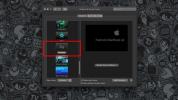
![Klient YouTube, ktorý nevyžaduje prehrávač Flash Player [Mac]](/f/242540b66ab0f39b3e7654fed219dbac.jpg?width=680&height=100)